Es una de las funciones más simples de un teléfono inteligente: realizar una captura de pantalla. La función básica se puede encontrar en cualquier teléfono, pero cada empresa hace las cosas de manera diferente y puede agregar extras para hacer que el proceso de captura de pantalla sea más poderoso y útil. Samsung va más allá en el Galaxy S9 y S9 + para brindarle múltiples formas de capturar una captura de pantalla, además de herramientas adicionales para capturar listas de desplazamiento y realizar ediciones rápidas después de la captura.
Aquí están todas las formas en que puede capturar, editar y compartir capturas de pantalla en el Galaxy S9:
- Captura de pantalla de combinación de botones
- Captura de pantalla de Palm Swipe
- Captura de desplazamiento
- Bixby Voice
Captura de pantalla de combinación de botones
Esta es la forma más sencilla de capturar una captura de pantalla y con la que la mayoría de la gente estará familiarizada.
- Abra el contenido en la pantalla que desea capturar.
- Mantenga pulsado el
botón para bajar el volumen y botón de encendido durante unos 2 segundos.
- Verá que la pantalla se encoge y las opciones de edición aparecerán brevemente en la pantalla.
- Si desea editar la captura de pantalla inmediatamente después de capturarla, puede tocar las opciones inferiores para dibujar, cosecha o compartir inmediatamente.
- Si pierde esos botones, la captura de pantalla también se guardará en el tono de notificación, donde puede expandir y tocar las opciones para editar, compartir o Eliminar eso.
-
Si descarta las notificaciones, la captura de pantalla también se puede encontrar en Galería o cualquier otra aplicación que pueda usar para administrar fotos, como Google Photos.
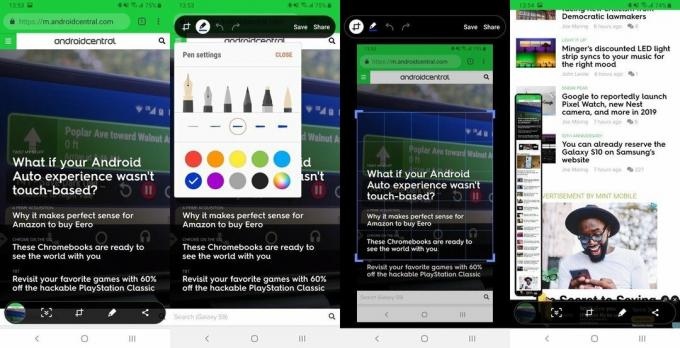
Captura de pantalla de Palm Swipe
Samsung también ofrece un método secundario para acceder exactamente a las mismas opciones de captura de pantalla, usando el borde de la mano para deslizar y activar el proceso.
- Ir Configuraciones, Características avanzadas y asegúrese de que "Deslizar con la palma para capturar" esté activado.
- Abra el contenido en la pantalla que desea capturar.
- Coloque el lado del la palma de tu mano en el borde de la pantalla, y en un solo movimiento deslícelo por la parte frontal del teléfono.
- La captura de pantalla se capturará de la misma manera que la anterior, con las mismas opciones de edición y uso compartido en la parte inferior de la pantalla.
Ya sea que inicie una captura de pantalla con la combinación de botones o deslizando la palma de la mano, a veces notará una opción adicional en la barra de edición inferior: "scroll captura ". Esta opción le permite desplazarse automáticamente (en aplicaciones que se desplazan verticalmente) y unir varias capturas de pantalla en una captura de pantalla.
- Abra el contenido en la pantalla que desea capturar.
- Cualquier aplicación que tenga abierta debe poder desplazarse verticalmente; recuerde comenzar este proceso en el parte superior de lo que desea capturar, ya que el desplazamiento solo va hacia abajo.
- Utilice el combo de botones o deslice la palma de la mano para iniciar la captura de pantalla.
- Grifo captura de desplazamiento en la parte inferior del menú de edición de captura de pantalla.
- Continuar tocando captura de desplazamiento hasta que haya cubierto todo en la aplicación que desea capturar.
- La captura de pantalla de desplazamiento extra alto se guardará de la misma manera que cualquier otra: ahora puede editarla, recortarla y compartirla.
Bixby Voice
Bixby Voice en realidad puede ser útil para tomar una captura de pantalla si no puede agarrar el teléfono para hacer la combinación de botones o el gesto de deslizar.
- Abra el contenido en la pantalla que desea capturar.
- presione y mantenga el Bixby Button, o si lo ha configurado, di "Hola Bixby".
- Con la interfaz activada, di "tomar una captura de pantalla".
- La captura de pantalla se guardará automáticamente en la Galería, donde podrá verla, editarla y compartirla.
- Tenga en cuenta que con el método Bixby, se pierde las capacidades de edición instantánea de los otros métodos. Sin embargo, puede encadenar comandos para, por ejemplo, "tomar una captura de pantalla y compartirla en Twitter" si desea obtener más detalles.
Expande tu Galaxy con estos accesorios

Mantener el teléfono enchufado mientras viaja es un dolor constante, pero un cable USB largo y agradable puede aliviar parte del estrés de usar esos enchufes de difícil acceso. Los cables de Anker son robustos y este modelo de seis pies es un gran compañero de viaje.

Cuando está de viaje, no quiere que nada lo detenga, así que asegúrese de tener una batería portátil que cargue su teléfono rápidamente. Este paquete Anker de 10000 mAh admite PD USB de 18 W y es increíblemente ligero.

Este es un cargador de automóvil USB-C súper compacto que puede enchufar y olvidar que está allí hasta que necesite cargar su teléfono a la máxima velocidad. ¿No es eso útil?
Podemos ganar una comisión por compras usando nuestros enlaces. Aprende más.

Estas son las mejores tarjetas microSD para expandir el almacenamiento de su Galaxy S9.
Si desea llevar sus contactos de un teléfono a otro o simplemente necesita más almacenamiento que los 64 GB integrados del Galaxy S9, consulte estas opciones de microSD para obtener rendimiento y valor.

¿Tratando de ahorrar unos dólares en un teléfono nuevo? ¡Consigue uno reformado!
Los teléfonos insignia son geniales. Pagar el precio completo por ellos no lo es. Los teléfonos reacondicionados le permiten obtener un dispositivo insignia por una fracción del costo, y estos son algunos de nuestros favoritos.

Proteja su Galaxy S9 + con estas elegantes fundas.
Mantener su Galaxy S9 + en buenas condiciones será importante si planea cambiarlo por un nuevo teléfono en algún momento de 2020 o más allá. Aquí hay algunos casos que pueden ayudar.
Andrew Martonik
Andrew es el editor ejecutivo de Android Central en EE. UU. Ha sido un entusiasta de los dispositivos móviles desde los días de Windows Mobile y ha cubierto todo lo relacionado con Android con una perspectiva única en AC desde 2012. Para sugerencias y actualizaciones, puede comunicarse con él en [email protected] o en Twitter en @andrewmartonik.
